4 начина за отстраняване на раздора Зелен кръг, но без звук (09.15.25)
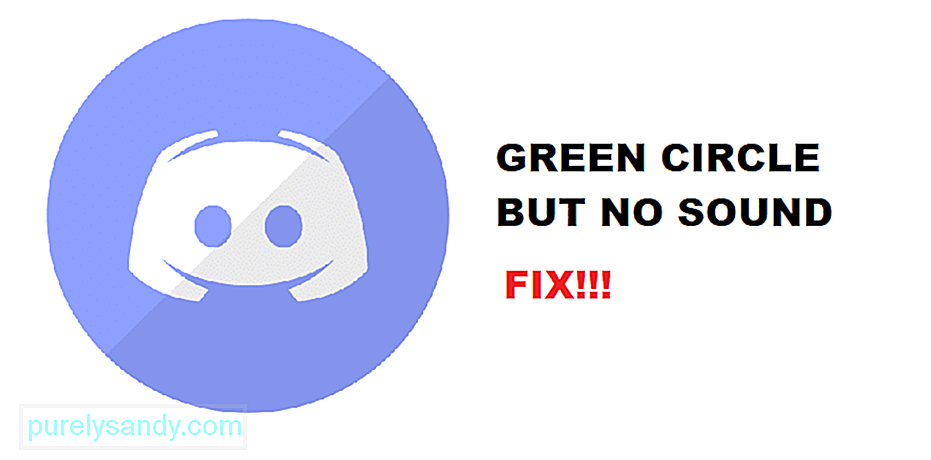 discord зелен кръг, но без звук
discord зелен кръг, но без звук Discord е едно от най-добрите приложения там, които ви осигуряват десния край на опит за свързване и можете лесно да намерите общностите, които ви интересуват, в приложението. Не само това, но и с Discord можете също да се наслаждавате на безпроблемна комуникация чрез текстови съобщения, мултимедийни съобщения и гласови повиквания. Раздорът също има характеристиката на групово обаждане, нека бъде глас или видео и можете да комуникирате с хората през сървъра си, или можете да създадете група от приятели, с които да проведете групово обаждане. , Discord показва зелен кръг около човека, който говори, за да можете да знаете кой говори, когато сте във видео разговор и това е просто най-доброто нещо, което можете да имате. Понякога обаче можете да видите зеления кръг около човека, който говори, но не можете да го чуете и това може да е проблем за вас. Ако се сблъскате с подобен проблем, ето как можете да го отстраните.
Популярни уроци по Discord
За да започнете отстраняването на неизправности, трябва да проверите дали аудиоустройството, което използвате, е свързано правилно. Трябва да проверите аудио жака дали е кабелно устройство като високоговорител или слушалки или да проверите Bluetooth връзката и достъпа дали е някакво безжично аудио устройство, което може да използвате. В случай, че използвате някои високоговорители, ще трябва да проверите и Bluetooth и да се уверите, че вашето аудио устройство е правилно сдвоено с вашия компютър.
Друго нещо, което трябва да сте сигурни, е, че трябва да имате аудио устройството, което използвате, е зададено като изходно устройство по подразбиране в настройките за аудио. Ако не, това може да доведе до проблеми и няма да можете да чуете звуците правилно.
2. Проверете контролите за звука
Ще трябва да проверите и контролите за звука, тъй като зеленият кръг, който виждате около аватара на говорещия, просто представлява входа, идващ от тяхна страна. Ако не можете да чуете звука и сте се уверили, че сте избрали правилното аудио устройство като изходно устройство и че е включено правилно, ще трябва също така да се уверите, че не сте заглушили погрешно основното аудио звук или може да е твърде по-малко.
По същество има два аудио контрола, които трябва да наблюдавате. Единият е основният аудио изход от устройството, а вторият изходът от Discord. След като ги проверите и двете, най-вероятно ще реши проблема за вас и ще можете да чуете звука от всеки човек, който може да говори през приложението.
3. Рестартирайте приложението
Ако не можете да го накарате да работи дори след като сте изпробвали всички отстраняване на неизправности по-горе, това може да означава, че в приложението има някаква възможна грешка или грешка, която ви кара да имате този проблем и ще трябва да поправите че. Поправката е доста проста и просто трябва да затворите приложението си и да започнете отначало. Това ще премахне грешката вместо вас и ще можете да получите правилния звук без никакви проблеми. По-добре би било да можете да рестартирате и устройството, тъй като това ще поправи и всички проблеми с устройството, с които може да се сблъскате.
4. Рестартирайте устройството
Ако сте изпробвали всичко по-горе и това все още не се е получило за вас, ще трябва да активирате и рестартирате устройството, тъй като има вероятност устройството ви да е разработило грешка или грешка, като спре аудио изхода за Вие. Трябва да изключите устройството правилно и след това да го стартирате отново. Сега ще можете да стартирате приложението Discord от нулата и това по същество ще поправи всички проблеми, с които може да се сблъскате със звука на Discord, и ще можете да чуете звука перфектно от всеки човек, който може да говори по канала и има зелен кръг около аватара си.
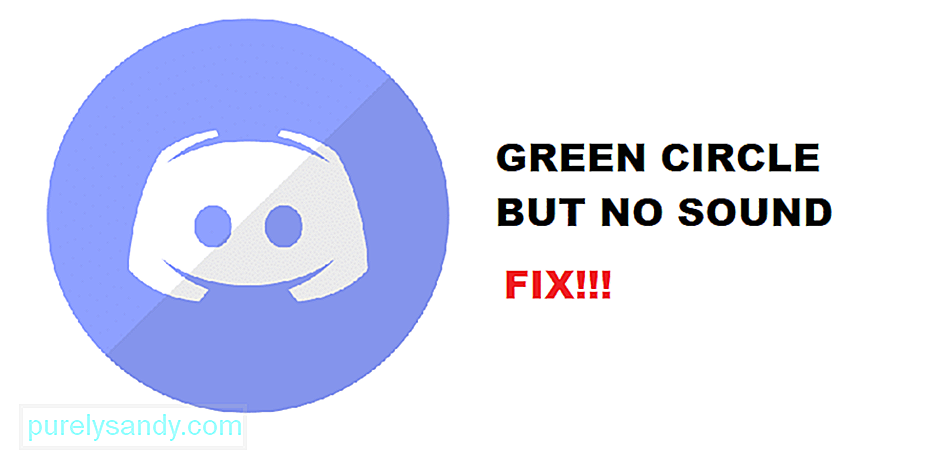
YouTube Video.: 4 начина за отстраняване на раздора Зелен кръг, но без звук
09, 2025

